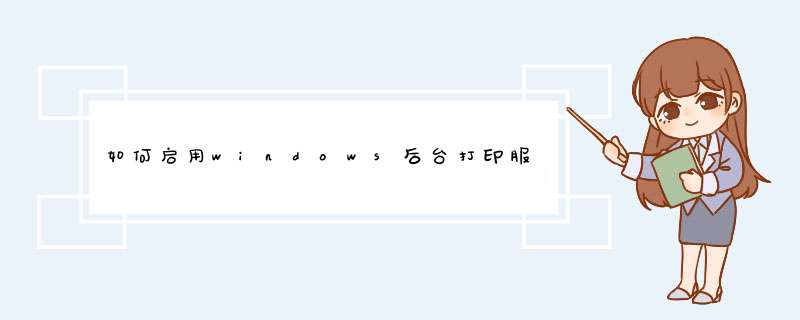
1、在开始运行里输入“services.msc”确定进计算机本地服务。
2、如上图在右侧的服务项里面找到“Print Spooler”服务,双击进入设置开启该服务即可,在“Print Spooler”服务设置窗口中,将“启动类型”设置为“自动”,点击“启动”按钮。
3、之后安装就可以了,一般都可以解决问题,如果依然提示错误,重新启动电脑后安装即可。
提示:进入本地服务还可以在桌面选中“我的电脑”,鼠标右键选择“管理”--在“管理”窗口中,选取“服务和应用程序”扩展项目下的“服务”选项,在右侧出现系统服务列表中找到“Print Spooler”服务,双击进入“Print Spooler”服务设置也是。
指后台的Print Spooler没有开启,不用重启计算机。
Print Spooler是打印后台处理服务,即管理所有本地和网络打印队列及控制所有打印工作。如果此服务被停用,本地计算机上的打印将不可用。如果此服务被禁用,任何依赖于它的服务将无法启用。
具体步骤如下:
1、打开电脑左下角【开始】菜单,找到【运行】选项,点击打开。
2、在d出的运行对话框输入 services.msc 命令,点击确定。
3、进入服务项界面,找到 print spooler 服务右键点击选择【属性】选项,进入属性对话框,点击上方【依赖关系】。
4、在依赖关系栏里,找到【print spooler】服务所依赖的相关服务rpc。
5、然后在服务列表中,找到该服务rpc服务,查看其是否启动,没有启动的话,改为自动,这样就能解决此问题了。
欢迎分享,转载请注明来源:内存溢出

 微信扫一扫
微信扫一扫
 支付宝扫一扫
支付宝扫一扫
评论列表(0条)